Se usi molto Skype per chattare e telefonare, naturalmente vuoi essere informato immediatamente quando arriva una chiamata. Pertanto, si dovrebbe anche sentire uno squillo non appena qualcuno vuole raggiungervi. Se Skype non squilla, il problema di solito può essere risolto rapidamente.
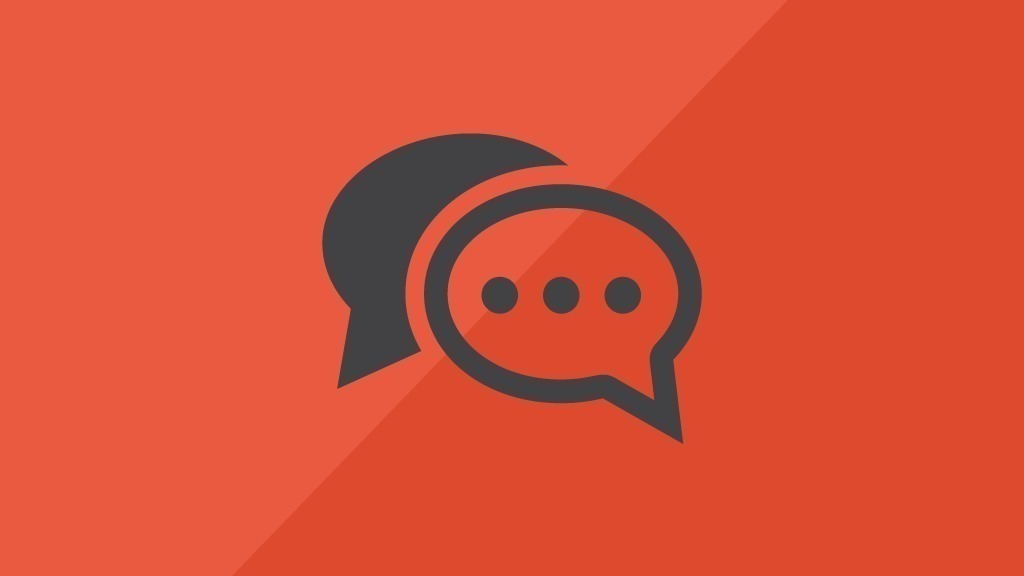
Questa potrebbe essere la ragione: Skype non squilla
Prima di tutto, dovresti assicurarti che il tuo audio funzioni. Se gli altoparlanti, le cuffie o lo smartphone sono molto silenziosi o impostati su muto, il suono non sarà più forte anche quando si riceve una chiamata in arrivo via Skype. Controlla anche lo stato di Skype. Se è impostato su "Occupato", non sentirete alcuna notifica. Se c'è un aggiornamento, aggiorna Skype.Le impostazioni audio del tuo computer possono anche essere responsabili:
- Fai clic destro sull'icona dell'altoparlante nella barra delle applicazioni in basso a destra e apri il mixer del volume.
- Trova Skype e sposta il cursore verso l'alto se è molto in basso o addirittura impostato su muto.
Controlla le impostazioni di Skype
Se senti chiaramente l'audio di altri programmi, controlla le impostazioni audio di Skype.
- Prima apri Skype.
- Clicca sulla tua immagine del profilo, vai su "Impostazioni > Audio e Video" e sposta il cursore del volume del dispositivo di riproduzione a destra.
- Poi vai al menu "Notifiche".
- Assicurati che i suoni di notifica e i suoni in-app siano abilitati.
- Ora vai alle impostazioni di Windows. Clicca con il tasto destro del mouse sull'icona di Windows e selezionali.
- Naviga verso "Apps > Apps & Features" e cerca Skype nella lista.
- Assicurati che tutti i permessi siano concessi sotto "Advanced Options".
Se il problema persiste, reinstalla Skype.
